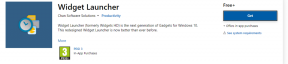Kako ustvariti predloge, ki jih je mogoče urejati v Canvi
Miscellanea / / April 27, 2022
Predloge so učinkovit način za prihranek časa z izogibanjem ponavljajočim se nalogam. Namesto oblikovanja vsega iz nič, morate te predloge izpolniti v skladu z nalogo. Če ste a pogost uporabnik Canva, morate vedeti, da ima Canva veliko predlog za vsako priložnost. Vendar pa te predloge morda ne ustrezajo našim zahtevam glede T. Čeprav vam Canva omogoča ustvarjanje predlog, ki jih je mogoče urejati, je na voljo samo za uporabnike Canva Pro.

Če še niste nadgradili na Canva Pro, imamo v rokavu izvrsten trik. S tem trikom lahko v kratkem času ustvarite privlačne predloge po meri, ne glede na to, ali gre za sličico YouTube, Instagram Story (glejte najboljši nasveti in triki za Instagram Story) ali Objava ali preprosto vabilo za rojstni dan. Brez heca.
Torej, poglejmo, kako ustvariti predloge za urejanje v Canvi.
Kako ustvariti predloge, ki jih je mogoče urejati v Canvi
Kot morda že veste, so predloge priročne, če ima večina vaših Instagram zgodb, objav, sličic ali slik enake vsebine ali strukture. Raziskali bomo, kako ustvariti to osnovno strukturo in jo nato ponovno uporabiti v prihodnosti. Ker je ustvarjanje predlog a
Funkcija Canva Pro, se bomo morali zateči k osnovni funkciji shranjevanja modelov kot datotek PNG/JPG.Opomba: Predvidevamo, da že imate račun Canva.
Kako ustvariti predlogo zgodbe v Instagramu
Korak 1: Odprite Canvo v brskalniku in kliknite gumb Ustvari dizajn v zgornjem desnem kotu.
2. korak: Izberite Velikost po meri in dodajte naslednjo dimenzijo. Nato pritisnite gumb Ustvari nov dizajn.
1080 do 1920

Tako boste dobili prazen okvir z razmerjem stranic 9:16.
3. korak: Nato kliknite besedilno polje Untitled Design, kot je prikazano spodaj, in poimenujte dizajn. Za ta vodnik smo ga poimenovali GuidingTech Eng.

Zdaj morate le izpolniti elemente, kot so slika ozadja, trajno besedilo in okvirji. Še pomembneje je, da bi morali imeti barvno paleto, ki se dobro ujema s temo vašega dela.
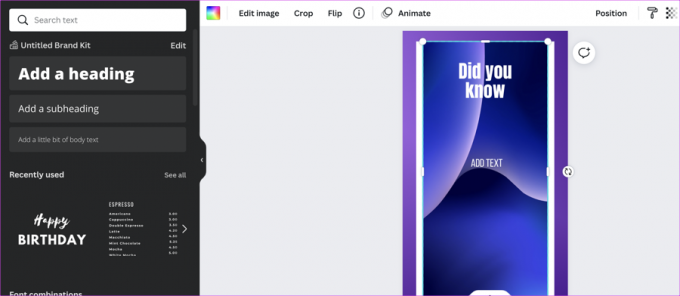
Na primer, barva teme Guiding Tech je heliotrop in bela. Zato smo te barve uporabili za besedilo in sliko ozadja.
4. korak: Ko končate, pritisnite gumb Ctrl + S, da shranite vse nedavne spremembe. Čeprav ima Canva privzeto funkcijo samodejnega shranjevanja, ne škodi, če ročno shranite napredek.
Torej naslednjič, ko boste morali narediti Instagram Story, odprite Canva > Projekti in shranjen dizajn boste našli pod Designs.

Ko ga najdete, zamenjajte potrebni del in nato prenesite dizajn. To je približno to!
Profesionalni nasvet: Zasnovo lahko animirate, da postanejo bolj živahni.
Kako ustvariti predlogo objave na Instagramu
Za razliko od Stories so objave na Instagramu kvadratne ali pravokotne. Za popolno ločljivost in velikost lahko izberete eno od spodnjih velikosti,
- Kvadrat: 1080 x 1080 slikovnih pik
- Pokrajina: 1080 x 566 slikovnih pik
Korak 1: Odprite Canva > Ustvari dizajn in eno od zgornjih dimenzij. V našem primeru smo izbrali razmerje stranic 1:1.

Kot zgoraj, dodajte vse bistvene grafične elemente, kot so slike ozadja, okvirji, besedilo in neobvezni vodni žig. Ključno je, da vse pomembne elemente dodate zdaj, tako da boste morali pozneje narediti minimalno.
2. korak: Kliknite Dodaj stran, da dodate nekaj strani. 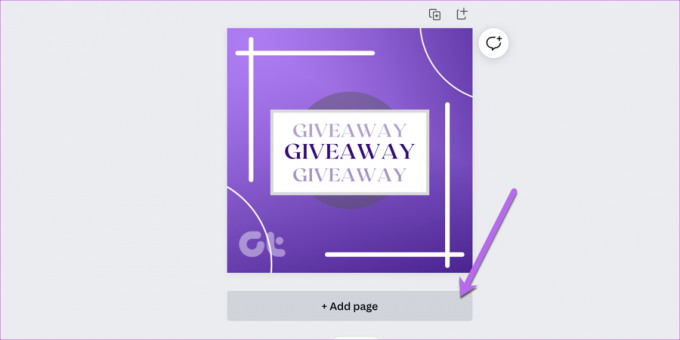
Ideja je, da naenkrat dodate nekaj predlog, da boste imeli fleksibilnost za kasnejše mešanje in ujemanje modelov. To je na primer nekaj naših predlog.
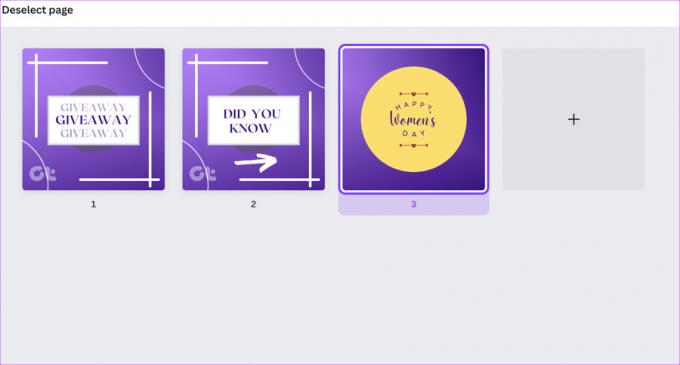
Dobra stvar je, da vam Canva omogoča prenos ene strani.
3. korak: Ko končate, mu dajte ustrezno ime in ga shranite. Ko boste naslednjič morali prenesti določen okvir, izberite Skupna raba > Prenesi in kliknite Izberi strani.

Vnesite številko strani in to stran boste našli v mapi Prenosi. Kul, kajne?
Kako ustvariti predlogo sličic v YouTubu
YouTube sledi tradicionalnemu razmerju stranic 16:9, YouTube sličica pa ima dimenzije 1280 × 720 slikovnih pik. Za razliko od objav in zgodb na Instagramu so sličice YouTube nekoliko drugačne v smislu, da morajo vsebovati vodni žig, besedilo in malo privlačnega besedila.
Postopek je nekoliko podoben zgornjim, le da boste uporabljali manj grafičnih elementov in se bolj zanašali na sliko ozadja in besedilo.
Dobra stvar je, da ima Canva ogromno možnosti besedila – brezplačnih in plačljivih. In če želite, si lahko ogledate samo brezplačne pisave, tako da dodate brezplačne pisave v iskalno polje, kot je prikazano spodaj.
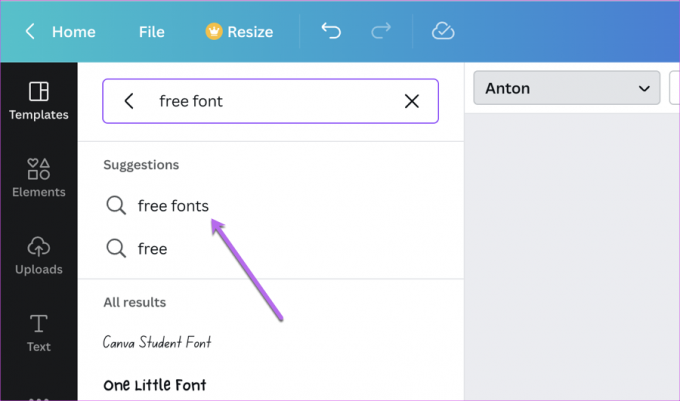
Od tam naprej je postopek preprost. Ustvarite toliko predlog na različnih straneh, kot želite, in jih nato shranite.
Ko končate, boste videli vse shranjene strani pod Vaši projekti > Dizajni.

Canva ima več odličnih funkcij. Povezavo do predlog lahko na primer delite z nekaterimi svojimi soigralci, da lahko tudi ti prispevajo k njim.
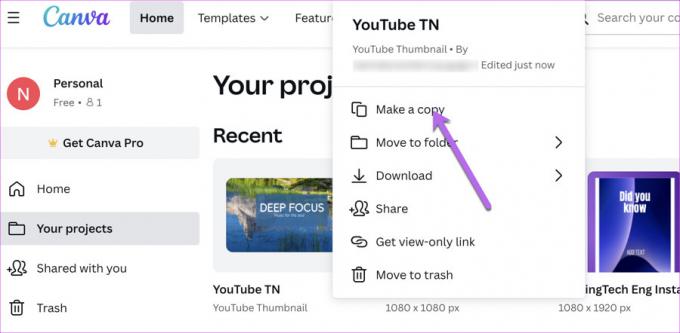
Ker dizajni, ki smo jih pravkar ustvarili, niso zgolj predloge, bodo zadnje shranjene slike in grafike prikazane kot najnovejše. Zato priporočamo uporabo funkcije Make a Copy pod Designs, da se osnovni dizajn ne prepiše. In občasno lahko počistite dizajn, ki ga ne želite.
Naj vaša ustvarjalnost podivja
Canva je orodje, ki je enostavno za uporabo, zaradi različnih elementov pa je enostaven postopek. Za izdelavo privlačnega dizajna v najkrajšem času morate poznati vsa orodja.